FTPサーバーからメタデータ用設定ファイル(XML形式)をダウンロードします。
[システム]  [ネットワーク]
[ネットワーク]  [メタデータインポート]項目を選択し、セットボタン(
[メタデータインポート]項目を選択し、セットボタン(  )を押す
)を押す
 [ネットワーク]
[ネットワーク]  [メタデータインポート]項目を選択し、セットボタン(
[メタデータインポート]項目を選択し、セットボタン(  )を押す
)を押す[メタデータインポート]画面が表示されます。

メタデータをインポートするサーバーを選ぶ
[メタデータサーバー]  [設定名]項目で登録した名称が表示されます。
[設定名]項目で登録した名称が表示されます。
十字ボタン( 
 )で、サーバーを選び、セットボタン(
)で、サーバーを選び、セットボタン(  )を押します。
)を押します。
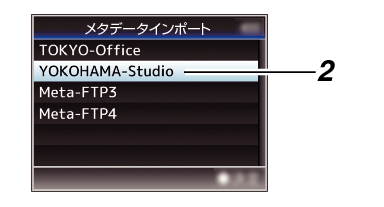
確認画面で[インポート]を選択し、セットボタン(  )を押す
)を押す
 )を押す
)を押すインポートが実行されます。
インポートが終了すると、[メタデータインポート]画面の前の画面に戻ります。
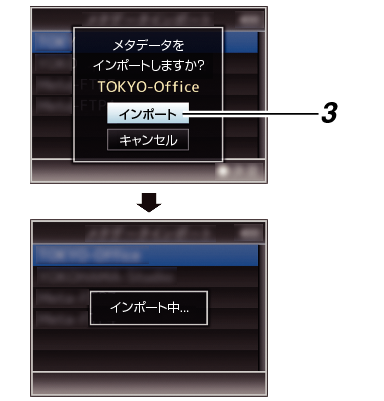
メモ
インポート中、メニューの終了および録画はできません。
インポートが失敗した場合、“インポートに失敗しました”と表示され、エラーの原因ごとにメッセージが表示されます。
セットボタン(  )を押すと手順
)を押すと手順  の[メタデータインポート]画面に戻ります。
の[メタデータインポート]画面に戻ります。
ネットワーク接続設定の[FTPプロキシを選択してください]画面で“HTTP”を選択している場合、“FTP”以外のプロトコルのサーバーには接続できません。
[プロトコル]項目を“FTP”以外に設定した場合、通信経路の安全を確認するために、サーバーから受け取った公開鍵、証明書のフィンガープリントを確認する画面が表示されます。
表示された値が、事前に知らされている値と一致することを確認してください。
